טיפ של Outlook: הקצה צלילי התראה ספציפיים לאנשי קשר
לקוח שולחן העבודה של Microsoft Outlook מציע הרבההתאמה אישית כדי להתאים לצרכים היומיומיים שלך ולעזור ליצור תיבת דואר נכנס הניתנת לניהול. ותכונה מגניבה אחת היא להקצות צלילי התראה ספציפיים לאנשי קשר ספציפיים. זה מקל על לדעת מי פנה אליך כשאתה עסוק בשולחן העבודה שלך, והאם אתה צריך להקפיד על ההודעה מייד.
הערה: זו אינה תכונה חדשה, אתה יכול לעשות זאת גם עם Outlook 2007 על ידי חפירה עמוקה בהגדרות. אך התהליך הרבה יותר קל ב- Outlook 2013 ו- 2010.
הקצה צליל התראה ספציפי לאנשי קשר של Outlook
כדי להקצות צליל התראה ספציפי לאיש קשר עליכם ליצור כלל חדש. לחץ באמצעות לחצן העכבר הימני על הדוא"ל של איש הקשר אליו תרצה להגדיר צליל ספציפי ובחר כללים> צור כלל מתפריט ההקשר.

זה פותח את חלון יצירת כלל שבו אתה יכול לבחור את איש הקשר ואת הקריטריונים האחרים שאתה רוצה כשמגיע דוא"ל. לאחר מכן בדוק "הפעל צליל שנבחר" ואז לחץ על לחצן העיון.
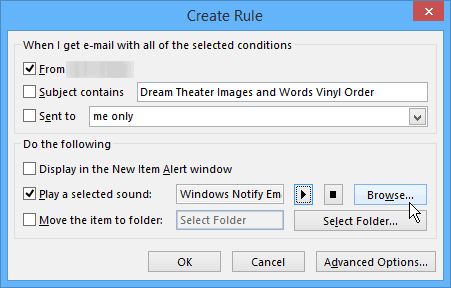
לאחר מכן בחר בקובץ הקול בו ברצונך להשתמש. היא תיפתח אוטומטית לתיקיית המדיה של Windows בה תוכלו לבחור צליל ברירת מחדל. אם אתה רוצה לשמוע איך נשמע קובץ, בחר אותו ולחץ על כפתור ההפעלה בחלון Create Rule שמוצג למעלה. כמובן שתמיד תוכלו לבחור קובץ WAV אחר, אך הוא אמור להיות קצר ומתוק. אבל אם אתה רוצה להיות מעצבן את עמיתיך לעבודה, בחר שיר פופולרי שיתקע בראשם כל היום.
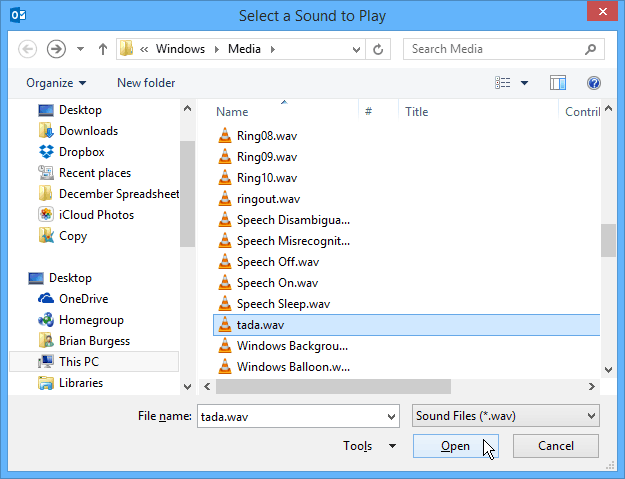
אחרי שאתה מרוצה מצליל ההתראה, לחץ על אישור להודעת הדו-שיח הצלחה ותהיה לך ללכת.
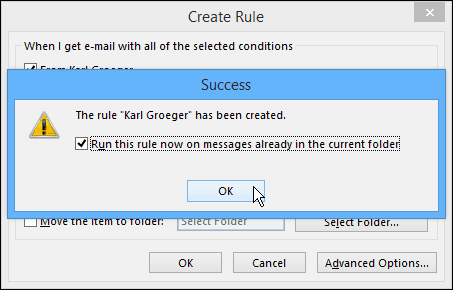
השלבים להגדרת צלילים ספציפיים לאנשי קשר ב- Outlook 2010 זהים לשנת 2013.
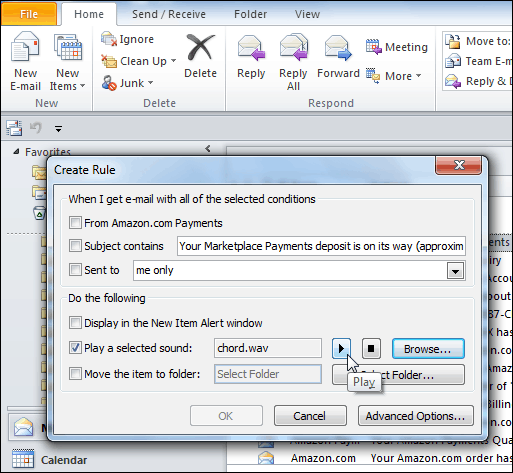
אם אתה גר ב- Outlook כל היום בעבודה או שלךבמשרד הביתי, אתה יודע שכמה מיילים חשובים יותר מאחרים, וזה מאפשר לך לדעת מתי משהו זקוק לתשומת ליבך המיידית או לא. אתה יכול להקצות צלילים שונים לכל אחד מאנשי הקשר שאתה רוצה. אולי אתה פשוט רוצה להשתמש באחד כדי שתדע שהבוס צריך משהו, או כמה שיעזרו להבדיל את עדיפות אנשי הקשר.










השאר תגובה